Avant de sélectionner des éléments à copier pour le contrôle, spécifiez des options de type d'élément. Les options définies pour Copier/Contrôler s'appliquent uniquement aux éléments sélectionnés postérieurement.
- Commencez la procédure de copie des niveaux ou d'autres éléments à contrôler, puis suivez les étapes jusqu'à la section Lancez l'outil Copier/Contrôler.
Pour plus d'informations, voir Copie des niveaux à contrôler ou Copie d'éléments à contrôler.
A l'étape Spécifiez les options pour les éléments à copier, procédez comme suit.
- Cliquez sur l'onglet Copier/Contrôler
 le groupe de fonctions Outils
le groupe de fonctions Outils
 (Options).
(Options). Dans la boîte de dialogue Options Copier/Contrôler, les onglets contiennent les options pour les divers types d'éléments. Utilisez-les pour rendre l'élément copié différent de l'élément d'origine.
- Cliquez sur l'onglet du type d'élément à copier, puis modifiez les valeurs de la colonne Nouveau type selon les besoins :
Pour... Méthode empêcher que Revit copie des éléments d'un certain type Recherchez le type d'élément dans la colonne Type d'origine. Sur la même ligne de la colonne Nouveau type, sélectionnez Ne pas copier ce type. appliquer un autre type aux copies des éléments sélectionnés Recherchez le type d'élément dans la colonne Type d'origine. Sur la même ligne de la colonne Nouveau type, sélectionnez le type à appliquer aux copies. 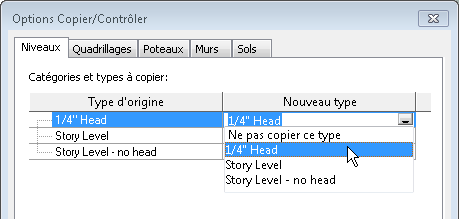
- Sous Paramètres de copie supplémentaires, spécifiez les valeurs souhaitées pour
- les niveaux ;
- les quadrillages ;
- les poteaux ;
- les murs ;
- les sols.
- Cliquez sur OK pour fermer la boîte de dialogue Copier/Contrôler.
Pour de plus amples instructions, voir Copie des niveaux à contrôler ou Copie d'éléments à contrôler.